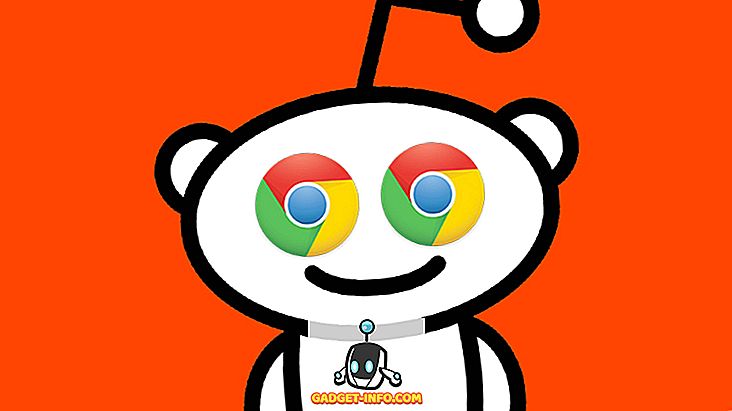Hvert dokument, du opretter i Word, indeholder oplysninger om dokumentet eller egenskaber, f.eks. Datoen, filen blev oprettet, forfatteren af dokumentet og antallet af sider og ord i dokumentet.
Når du gemmer dokumentet, er nogle af disse egenskaber opdateringer, som f.eks. Datoen hvor dokumentet sidst blev gemt eller ændret. Du kan indsætte denne dato i dit dokument og få den opdateret automatisk. Først vil vi vise dig, hvordan du kan se dokumentegenskaberne for Word 2010 til 2016, Word 2007 og Word 2003-dokumenter. Derefter vil vi vise dig, hvordan du indsætter den sidste ændrede dato i dine dokumenter til Word.
Se dokumentegenskaber i Word
Hvis du vil se egenskaber for et åbent dokument i Word, skal du klikke på fanen Filer og klikke på Info .

I højre side af vinduet er dokumentegenskaberne angivet, herunder den sidste ændringsdato, datoen dokumentet blev oprettet, forfatteren og antallet af ord i dokumentet.

Du kan også vise dokumentegenskaberne i et panel øverst i dokumentet. For at gøre dette skal du klikke på knappen Egenskaber og vælge Vis dokumentpanel i rullemenuen. I nyere versioner af Word er dokumentpanelet fjernet, så du kan kun se avancerede egenskaber.

Panelet Dokumentegenskaber vises. Fra dette panel kan du også få adgang til en dialogboks, der viser alle de egenskaber, der er gemt for dokumentet. For at gøre dette skal du klikke på knappen Dokumentegenskaber i øverste, venstre hjørne af panelet og vælge Avancerede egenskaber i rullemenuen.
BEMÆRK: Du kan også vælge Avancerede egenskaber i rullemenuen på knappen Egenskaber på fanen Filer nævnt ovenfor.

Dialogboksen Egenskaber vises. Du kan se forskellige faner, der viser forskellige oplysninger om dokumentet, herunder de oprettede, ændrede, tilgængelige og udskrevne (hvis relevant) datoer og statistikkerne om dokumentet, såsom antallet af ord og tegn i dokumentet. Klik på OK eller Annuller for at lukke dialogboksen.

Du kan også ændre nogle egenskaber på fanen Oversigt . Når du er færdig med at se dokumentegenskaberne, skal du klikke på OK, hvis du har foretaget ændringer, du vil gemme, eller klik på Annuller for at lukke dialogboksen Egenskaber uden at gemme ændringer.

Se dokumentegenskaber i Word 2007
For at se egenskaber for et åbent dokument i Word 2007, klik på Office- knappen.

Vælg Forbered | Egenskaber fra Office- menuen.

Dokumentegenskabspanelet vises øverst i dokumentet. For at få adgang til dialogboksen Egenskaber skal du klikke på knappen Dokumentegenskaber, ligesom du gjorde i Word 2010, og vælg Avancerede egenskaber .

Dialogboksen Egenskaber er den samme som i Word 2010.

Se dokumentegenskaber i Word 2003
Hvis du vil se egenskaber for et åbent dokument i Word 2003, skal du vælge Egenskaber i menuen Filer .

Dialogboksen Egenskaber viser og er det samme som i Word 2010 og Word 2007.

Indsæt det senest ændrede dato i et Word-dokument
I Word, for at indsætte datoen, hvor det aktuelt åbne dokument sidst blev gemt eller ændret, skal du klikke på fanen Indsæt .

Klik på knappen Hurtige dele i sektionen Tekst på fanen Indsæt, og vælg Felt i rullemenuen.

Hvis du bruger Word 2003, skal du vælge Felt fra menuen Indsæt .

Dialogboksen Felt vises. Vælg Dato og klokkeslæt fra rullemenuen Kategorier .

Vælg SaveDate i feltet Feltnavne, og vælg et ønsket format for datoen i listen Datoformater i feltet Feltegenskaber . Klik på OK .

Den sidste ændrede dato indsættes i dit dokument. Hvis du lægger markøren overalt i datoen, vil du bemærke, at datoen har en grå baggrund. Det angiver, at det er et felt.

Når du gemmer filen, opdateres feltet ikke automatisk. For at manuelt opdatere feltet skal du højreklikke overalt på feltet og vælge Opdater felt fra pop op-menuen.

Feltet opdateres til datoen (og tidspunkt, hvis det er relevant, afhængigt af det valgte datoformat) filen blev sidst gemt.

BEMÆRK: Feltet SaveDate (eller Last Modified Date ), du indsatte, opdateres automatisk hver gang du åbner filen.
Du kan også indsætte andre dato og klokkeslæt information fra dokumentegenskaberne i dit dokument ved hjælp af felter, som CreateDate og EditTime . Hvis du vil indsætte andre typer dokumentegenskaber i dit dokument, skal du vælge Dokumentoplysninger fra rullelisten Kategorier i dialogboksen Felt og vælge en egenskab som forfatter, filnavn, titel osv. Nyd!